
MacBookからノッチを追い出す方法
MacBookにノッチなんて似合わない。
そうだ、ノッチ消そう。
●設定手順
①設定→ディスプレイ設定を開く
②詳細設定から"解像度をリスト表示"をオンにした後、"全ての解像度を表示"もオンにする
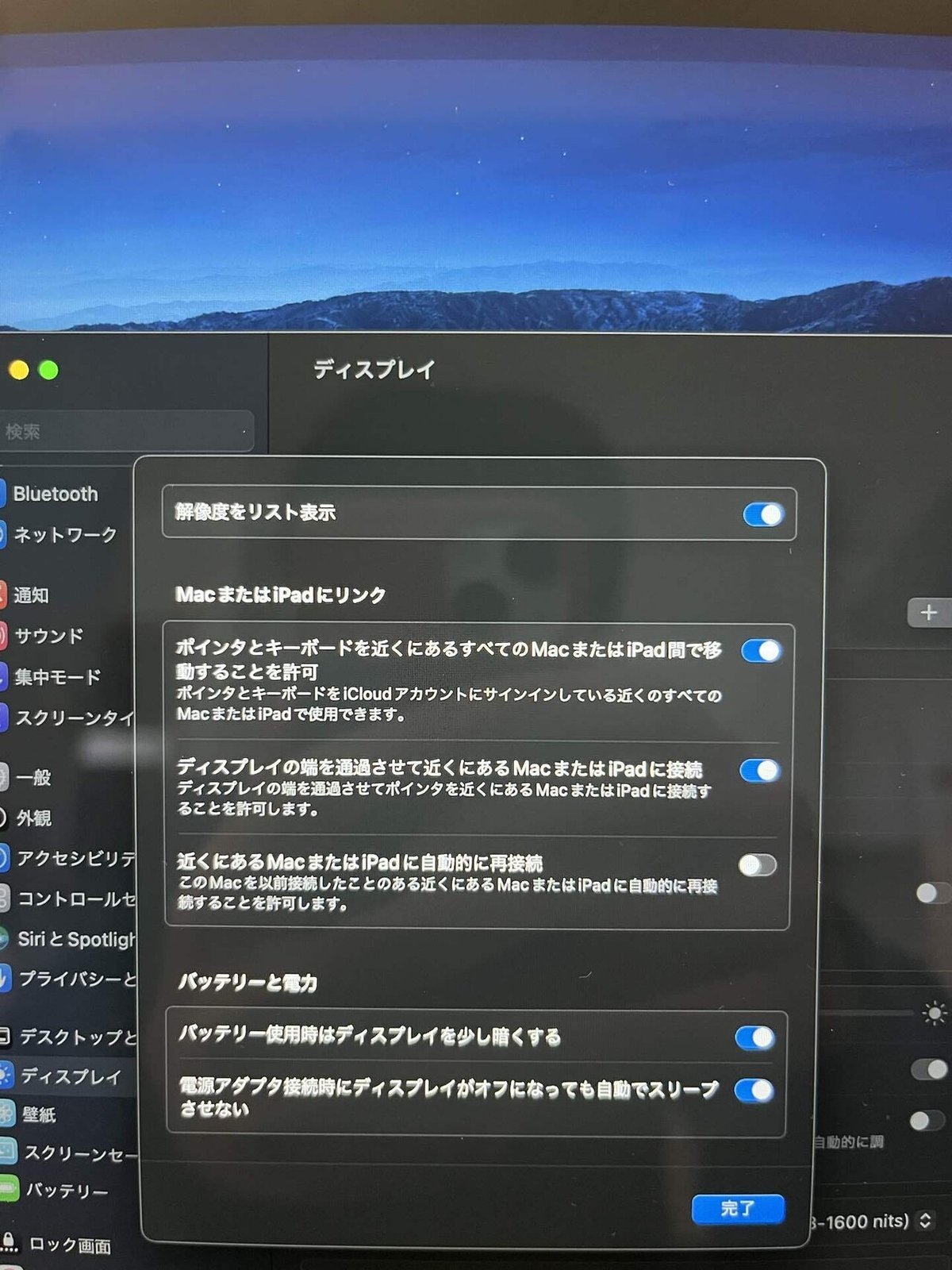

③デフォルトの解像度(1512x1125)より一つ上の解像度 (1800x1125)を選択する。
※14インチの場合

●比較


これで今までのMacBookシリーズと同じような画面表示になります。
個人的にノッチのあるMacBookだとメニューバーが強制的に太く表示されてしまうのでかなり違和感がありました。変更後はこれまでのMacBookと同じくフォントサイズに合わせて自動でリサイズしてくれるようになり、なぜかとっても幸せな気分になります(?)。
…て、あれ
このやり方だと画面サイズがほぼ13インチ同等になってまうやんけ!
細かいことは気にしない(`・∀・´)キリッ
以上。解散!
